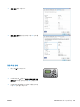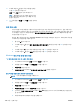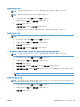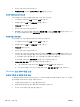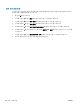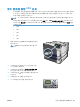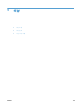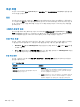HP Color LaserJet Enterprise CP5520 - User guide
4. 아래쪽 화살표 를 눌러 작업 이름을 선택한
다음 OK 단추를 누르십시오.
인쇄 또는 삭제 옵션이 강조표시됩니다.
참고: 제품에 둘 이상의 작업을 저장한 경우
모든 작업을 동시에 인쇄 또는 삭제할 수 있는
옵션이 있습니다.
5. OK 단추를 눌러 인쇄 또는 삭제 옵션을 선택합
니다.
저장 작업 삭제
저장 작업을 보내면 제품은 사용자와 작업 이름이 같은 이전 작업을 모두 덮어씁니다. 같은 사용자 및
작업 이름으로 저장된 작업이 아니며 제품에 추가 공간이 필요한 경우 가장 오래된 작업부터 저장 작업
이 삭제될 수 있습니다. 제품 제어판의 장치 메모리에서 작업 불러오기 메뉴에서 제품에 저장할 작업
수를 변경할 수 있습니다.
제어판, HP 내장 웹 서버 또는
HP Web Jetadmin 에서
작업을 삭제할 수 있습니다. 제어판에서 작업을
삭제하려면 다음 절차를 사용하십시오.
1. 홈 단추(
)를 누르십시오.
2. 아래쪽 화살표
를 눌러 장치 메모리에서 작업 불러오기 메뉴를 선택한 다음 OK 단추를 누르십
시오.
3. 아래쪽 화살표
를 눌러 작업 이름을 선택한 다음 OK 단추를 누르십시오.
4. 아래쪽 화살표
를 눌러 삭제 옵션을 선택한 다음 OK 단추를 누르십시오.
Windows 에서 작업 저장 옵션 설정
1 부 먼저 인쇄하여 확인 후 나머지 작업 인쇄
1. 소프트웨어 프로그램의 파일 메뉴에서 인쇄를 누릅니다.
2. 제품을 선택하고 속성 또는 환경설정 단추를 누릅니다.
3. 작업 저장 탭을 누릅니다.
4. 작업 저장 모드 영역에서 1 부 인쇄 후 나머지는 보관 옵션을 누릅니다.
개인 작업을 제품에 임시 저장 후 나중에 인쇄
참고: 인쇄 후 제품에서 작업을 삭제합니다.
1. 소프트웨어 프로그램의 파일 메뉴에서 인쇄를 누릅니다.
2. 제품을 선택하고 속성 또는 환경설정 단추를 누릅니다.
3. 작업 저장 탭을 누릅니다.
4. 작업 저장 모드 영역에서 개인 작업 옵션을 누릅니다.
5. 선택사양: 개인 작업으로 저장 영역에서 인쇄 PIN 옵션을 누르고 네 자릿수 PIN(개인 식별 번호)
을 입력합니다.
6. 제품 제어판에서 언제든지 작업을 인쇄합니다.
136 8 장 인쇄 작업 KOWW